เมนูข้อมูลแผนก ทำงานที่เกี่ยวกับการเก็บข้อมูลแผนกของลูกค้า โดยมีรายละเอียด ดังนี้
ขั้นตอนการเปิดหน้าข้อมูลแผนก
เมื่อเข้าโปรแกรม เลือกเมนูข้อมูล ---> ข้อมูลทั่วไป ---> ข้อมูลแผนก
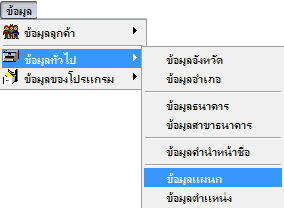
รูปที่ img07_01
เมื่อ Enter ที่ Keyboard หรือใช้ Mouse Click เลือกที่ ข้อมูลแผนก ระบบจะทำการแสดงหน้าจอ ดังรูป
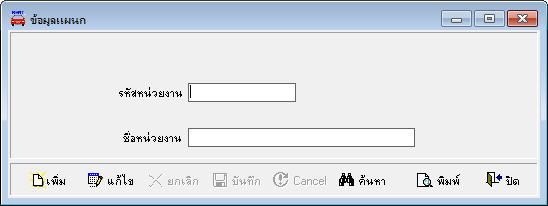
รูปที่ img07_02
ขั้นตอนการทำงานเมนูข้อมูลแผนก สามารถทำได้ดังนี้
1. ขั้นตอนการเพิ่มข้อมูลแผนก
1.1 กดปุ่ม ![]() หรือ กดปุ่ม Insert บนคีย์บอร์ด แล้วกรอกข้อมูลให้ครบ
หรือ กดปุ่ม Insert บนคีย์บอร์ด แล้วกรอกข้อมูลให้ครบ
1.2 รหัสแผนก กำหนดให้บันทึกเป็นตัวเลขหรือตัวอักษรความยาวไม่เกิน 2 ตัวอักษร และรหัสแผนก ต้องไม่ซ้ำกับรหัสเดิมที่มีอยู่แล้ว
1.3 ชื่อแผนก กรอกข้อมูลแผนก
| 1.1 | จากนั้นกด |
2. ขั้นตอนการค้นหาข้อมูล มีดังนี้
| 2.1 | กดปุ่มค้นหา |
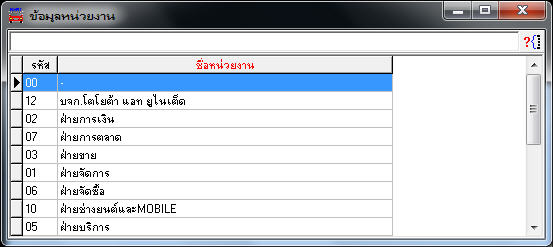
รูปที่ img07_03
| 2.2 | เลือกข้อมูลที่จะค้นหา โดยดับเบิ้ลคลิก หรือ กด Enter ข้อมูลจะขึ้นมาให้ที่หน้าจอ |
3. ขั้นตอนการแก้ไขข้อมูล มีดังนี้
3.1 ค้นหาข้อมูล(ขั้นตอนการทำงานตาม ข้อ2)
3.2 กดปุ่มแก้ไข ![]() หรือ กดปุ่ม F3 บนคีย์บอร์ด แล้วแก้ไขข้อมูล
หรือ กดปุ่ม F3 บนคีย์บอร์ด แล้วแก้ไขข้อมูล
3.3 กดปุ่มบันทึก ![]() หรือ กดปุ่ม F10 บนคีย์บอร์ด โปรแกรมจะบันทึกข้อมูลที่แก้ไขให้ หรือ กดปุ่ม Cancel
หรือ กดปุ่ม F10 บนคีย์บอร์ด โปรแกรมจะบันทึกข้อมูลที่แก้ไขให้ หรือ กดปุ่ม Cancel ![]() (F6 บนคีย์บอร์ด) ถ้าไม่ต้องการแก้ไข
(F6 บนคีย์บอร์ด) ถ้าไม่ต้องการแก้ไข
4. ขั้นตอนการยกเลิกข้อมูล มีดังนี้
| 4.1 | ค้นหาข้อมูล(ขั้นตอนการทำงานตาม ข้อ2) |
| 4.2 | กดปุ่มยกเลิก |
| 4.3 | ถ้าข้อมูลถูกนำไปใช้ในโปรแกรมแล้ว จะไม่สามารถลบข้อมูลได้ |